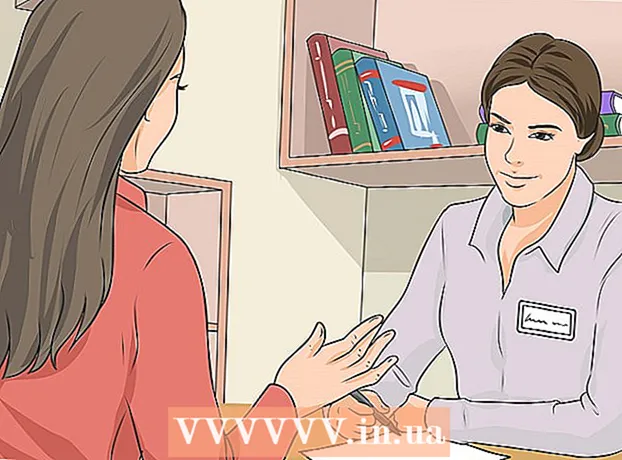Auteur:
Laura McKinney
Denlaod Vun Der Kreatioun:
10 Abrëll 2021
Update Datum:
1 Juli 2024

Inhalt
Mat Word 2007 oder méi fortgeschratt kënnt Dir et benotze fir e gescannt Dokument z'änneren, wat vill méi séier ass wéi dat neit Dokument nei ze schreiwen. Fir dës Feature z'aktivéieren an gescannt Dokumenter an editabelen Text ëmzesetzen, befollegt d'Schrëtt hei ënnendrënner.
Schrëtt
Method 1 vun 2: Maacht den Document Imaging Tool un
Fannt d'Lëscht vun installéiert Programmer am Control Panel.
- Op Windows 7 oder Vista: Gitt Kontroll Panel > Programmer (Programm)> Programmer a Funktiounen (Programmer a Funktiounen).
- Op Windows XP: Gitt Kontroll Panel > Programmer derbäisetzen oder ewechhuelen (Programmer derbäisetzen oder ewechhuelen)> E Programm läschen (e Programm deinstalléieren).

Wielt Är Versioun vu Microsoft Office a klickt duerno Änneren (Ännerung). Är Word Versioun kann an der Microsoft Office Suite sinn oder einfach als Microsoft Office Word ugewisen ginn.
Klickt Füügt Features bäi oder ewechhuelen (eng Feature bäifügen oder ewechhuelen), wielt tiếp tục (weider).
Erweidert d'Lëscht vun Bürogeschir Office Tools, da klickt Microsoft Office Document Imaging (en Instrument fir gescannt Dokumenter an e Computer ze verschaffen) da wielt Fuert alles vu mengem Computer (voll Boot um Computer).

Klickt tiếp tục da waart bis d'Konfiguratioun komplett opgestallt ass. Annonce
Methode 2 vun 2: Konvertéiert gescannt Dokument an editabelen Text
Scannt an / oder öffnen d'Dokument mat Paint. Wann Dir e Scan maacht, befollegt déi zousätzlech Schrëtt hei ënnendrënner. Wann net, maacht einfach de gescannte Bild mam Paint-Tool op a gitt op Schrëtt 2.
- Klickt Datei (Datei)> Vum Scanner oder Kamera (vum Scanner oder der Kamera) fir ze scannen wann néideg.

- Wielt d'Astellung déi am Beschten Ärem Dokument passt a klickt Scannen. Mir sinn haaptsächlech mam Text beschäftegt, dofir Auswiel Schwaarz-wäiss Bild oder Text (Bild / Text schwaarz / wäiss ugewisen) ass am beschten.

- Klickt Datei (Datei)> Vum Scanner oder Kamera (vum Scanner oder der Kamera) fir ze scannen wann néideg.
Klickt Datei > Späicheren (spueren) oder Späicheren Als (späicheren als) wann néideg.
Wielt d'Format TIFF Wuert an der Dropdown Lëscht a klickt Späicheren. Elo kënnt Dir d'Faarf Fënster zoumaachen.
Öffnen den Tool Microsoft Office Document Imaging. Gitt Start > All Programmer (all Programmer)> Microsoft Office > Microsoft Office Tools a wielt Microsoft Office Document Imaging aus der Lëscht, oder, einfach d'Sichfunktioun mam Schlësselwuert "Microsoft Office Document Imaging" benotzen.
Öffnen d'Datei mat der .tiff Extensioun. Dir musst just wielen Datei > Opmaachen an da fichéiert d'Datei wou Dir d'Datei gespäichert hutt.
Dréckt CTRL + A. fir alles auszewielen an CTRL + C kopéieren. Dëst start d'Texterkennungsfeature.
Öffne en eidel Word Dokument a dréckt CTRL + V. ze pechen.
Richteg Orthographiefeeler wann néideg. Annonce
Berodung
- Gescannt Dokumenter, déi Kloertext sinn, gi méi effizient ëmgewandelt wéi Formtext (mat Frames, Logoen, asw.) Well d'Konvertéierung vun dëse Formater verluer geet.